فہرست کا خانہ
Excel میں حسابات کرتے وقت، بعض اوقات ہم چاہتے ہیں کہ نتائج کو خالی سیل کے طور پر ظاہر کیا جائے اگر حساب ہماری ضروریات کو پورا نہیں کرتا ہے۔ جب ہم Excel فارمولے استعمال کرتے ہیں، تو یہ اکثر صفر کا نتیجہ لوٹاتا ہے اگر خالی خلیات ہوں یا اگر حساب سے خالی سیل نکلتا ہے۔ ہم ایکسل سیٹ سیل کو خالی کرنے کے فارمولے میں کچھ مختلف طریقوں کو دیکھیں گے ۔ ہم مثال کے ڈیٹاسیٹ کا استعمال کریں گے، جس میں علاقہ ، پروڈکٹ ، مقدار کی قیمت ، اور فروخت کی معلومات شامل ہیں۔
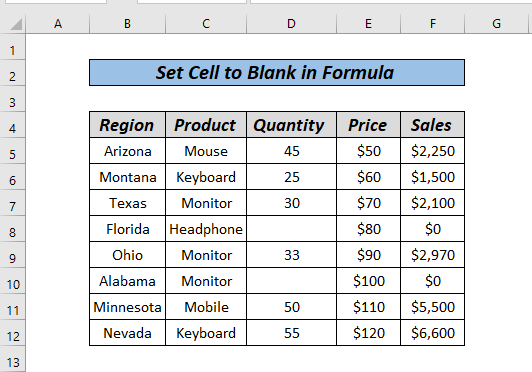
پریکٹس ورک بک ڈاؤن لوڈ کریں
سیل کو خالی فارمولوں پر سیٹ کریںجیسا کہ آپ دیکھ سکتے ہیں، ہمارے مثال کے ڈیٹا سیٹ میں مقدار کالم میں کچھ خالی خلیات ہیں، اس لیے جب ہم حساب کرتے ہیں، تو ہمیں <1 میں صفر موصول ہوتا ہے۔> سیلز
کالم۔ ہم دیکھیں گے کہ ان سیلز کو خالیبنانے کے لیے فارمولوں کو کیسے استعمال کیا جائے۔طریقہ 1: IF فنکشن کا استعمال کرتے ہوئے سیل کو خالی پر سیٹ کریں
یہاں، ہم حساب کرنا چاہتے ہیں سیلز کو ضرب دے کر قیمت اور مقدار ۔ جب ہم ایسا کرتے ہیں تو ہمیں مندرجہ ذیل نتیجہ ملتا ہے۔
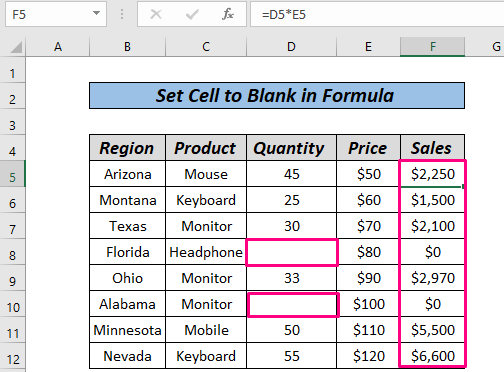
اب، ہم سیلز کا حساب لگائیں گے اور ایک خالی سیل واپس کرنا چاہتے ہیں اگر سیل کی قدر رقم $2000 سے چھوٹی ہے۔
مرحلہ:
- سب سے پہلے سیل F5 پر کلک کریں اور ٹائپ کریں درج ذیل فارمولہ۔
=IF((D5*E5)>2000,D5*E5,"") 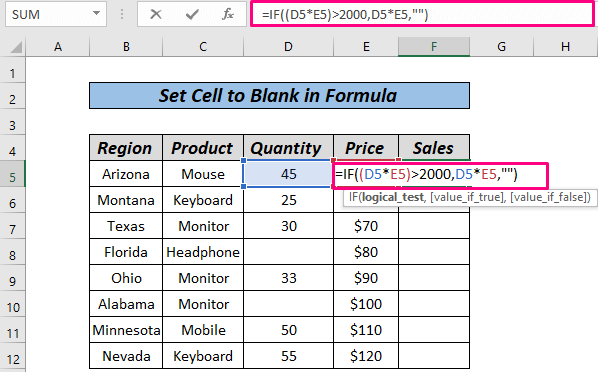
- اب، دبائیں داخل کریں ۔
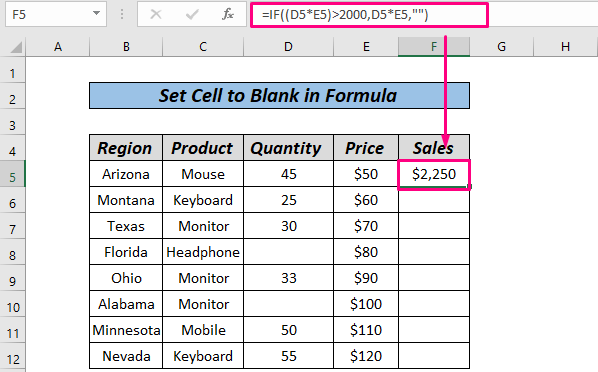
- آخر میں، ماؤس کی دائیں کلید کا استعمال کرتے ہوئے نیچے کی طرف آٹو فل بقیہ سیریز۔
۔ 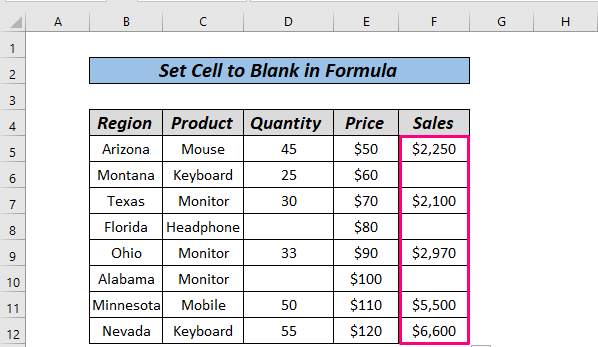
یہاں، IF فنکشن کا استعمال کرتے ہوئے ہم Excel کو ضرب کی قدر واپس کرنے کے لیے کہہ رہے ہیں۔ مقدار*قیمت اگر یہ زیادہ $ 2000 سے زیادہ ہے بصورت دیگر ایک خالی سیل واپس کریں۔
مزید پڑھیں: خالی واپس کرنے کا فارمولا ایکسل میں صفر کے بجائے سیل (5 متبادل کے ساتھ)
طریقہ 2: سیل کو خالی پر IF کے ساتھ ISBLANK
کا مجموعہ استعمال کر سکتے ہیں IF اور ISBLANK بھی ہمارا مطلوبہ نتیجہ حاصل کرنے کے لیے۔ آئیے اس میں آتے ہیں۔
اسٹیپس:
- سب سے پہلے سیل F5 پر کلک کریں اور درج ذیل فارمولہ کو ٹائپ کریں۔
=IF(ISBLANK(D5),"",D5*E5) 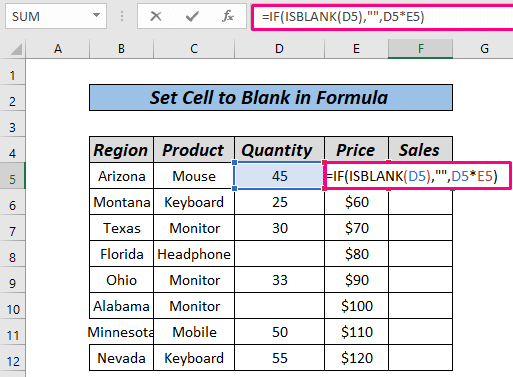
- اب، دبائیں ENTER ۔
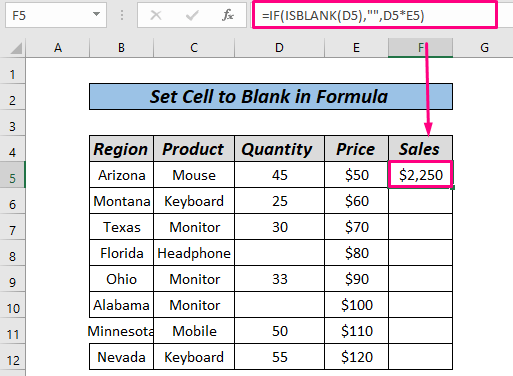
- آخر میں، آٹو فل باقی سیریز
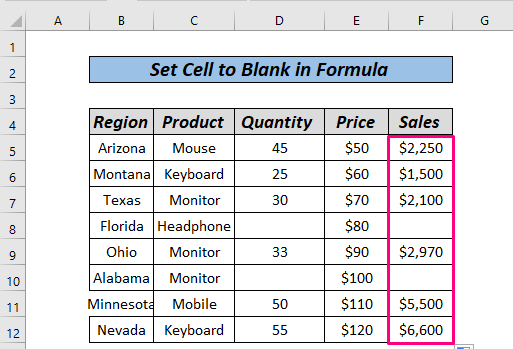
ISBLANK فنکشن پر نیچے گھسیٹیں پہلے یہ تعین کرے گا کہ آیا مقدار کالم میں خالی سیل ہے، اگر ہاں تو یہ نتیجہ خالی سیل کے طور پر واپس کرے گا ورنہ D5*E5 کا حساب لگائیں۔
متعلقہ مواد: معلوم کریں کہ آیا سیل ایکسل میں خالی ہے (7 طریقے)
طریقہ 3: ایکسل
IFERROR فنکشن میں سیل کو خالی پر سیٹ کرنے کے لیے IFERROR فنکشن Excel میں غلطیوں (اگر کوئی ہے) کو پکڑنے میں مدد کرتا ہے اور انہیں خالی سیل ، دوسری قدر، یا حسب ضرورت پیغام سے بدل دیتا ہے۔ یہاں، ہمیں سیلز اور مقدار دی جاتی ہے۔ ہمہر پروڈکٹ کی قیمت کا تعین کرنا چاہتے ہیں۔ لہذا، ہم آسانی سے سیلز کو مقدار سے تقسیم کر سکتے ہیں۔ لیکن جب ہم ایسا کرتے ہیں تو ہمیں غلطیاں ملتی ہیں۔

اسٹیپس:
- پہلے، سیل پر کلک کریں F5 اور درج ذیل فارمولہ ٹائپ کریں۔
=IFERROR(D5/E5,"") 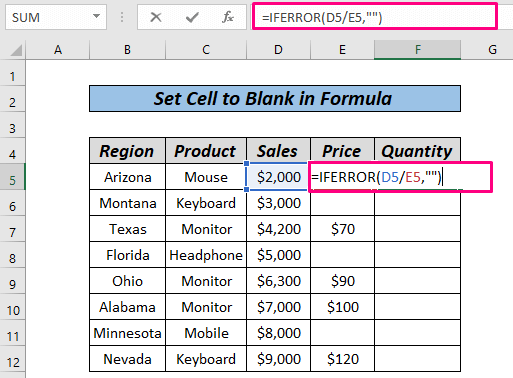
- اب، <1 دبائیں>داخل کریں ۔
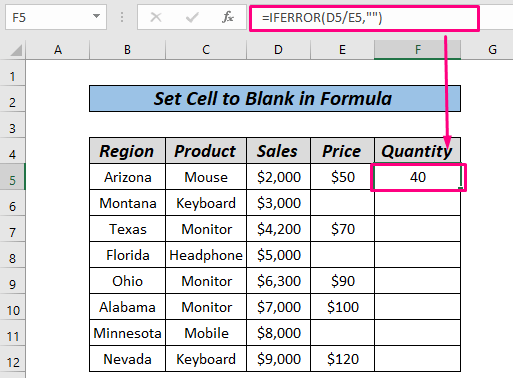
- اس کے بعد، آٹو فل سیریز کے باقی حصے پر نیچے گھسیٹیں۔
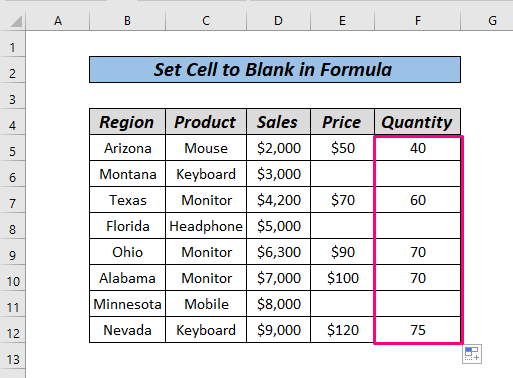
بس۔
IFERROR فنکشن تمام خرابی ویلیوز کو خالی سیل سے بدل رہا ہے۔ یہاں۔
مزید پڑھیں: اگر سیلز خالی نہیں ہیں تو ایکسل میں حساب کیسے کریں: 7 مثالی فارمولے
اسی طرح کی ریڈنگز <3
- ایکسل میں فارمولہ (4 طریقوں) کا استعمال کرتے ہوئے فہرست سے خالی جگہوں کو کیسے ہٹایا جائے 14>
- ایکسل میں خالی بمقابلہ خالی
- اگر ایک اور سیل خالی ہے تو ایکسل میں مشروط فارمیٹنگ کا اطلاق کیسے کریں
- چھوڑیں ایکسل میں فارمولہ کا استعمال کرتے ہوئے خالی قطاریں (8 طریقے)
طریقہ 4: ISERROR فنکشن کا استعمال کرتے ہوئے فارمولہ میں سیل کو خالی پر سیٹ کریں
ISERROR ایک اور مفید ہے۔ فنکشن جو کر سکتا ہے۔ ہمارے مسئلے کا حل ہو۔ اس سے پہلے ہم نے IFERROR فنکشن استعمال کیا ہے، I SERROR کے ساتھ IF فنکشن بھی یہی کام کرتا ہے۔ ہم اس سیکشن میں اس کا جائزہ لیں گے۔ آئیے دیکھتے ہیں کہ اسے کیسے استعمال کیا جائے۔
اسٹیپس:
- سب سے پہلے سیل میں درج ذیل فارمولے کو ٹائپ کریں۔ F5 ۔
=IF(ISERROR(D5/E5),"",D5/E5) 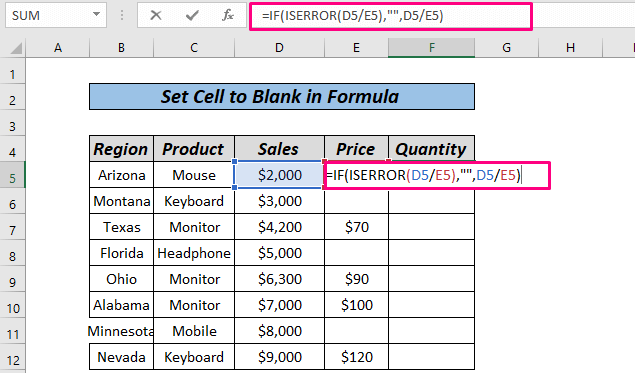
- اب، ENTER دبائیں ۔

- آخر میں، آٹو فل بقیہ سیریز 15> پر نیچے گھسیٹیں۔ 0>

ISERROR فنکشن ہمیں اس بات کا تعین کرنے میں مدد کرتا ہے کہ آیا کوئی کیلکولیشن درست ہے یا نہیں، IF کے ساتھ ISERROR ہماری مدد کرے گا۔ اگر سیل ایرر موڈ میں ہے تو خالی خلیات حاصل کرنے کے لیے۔
مزید پڑھیں: اگر سیل خالی ہے تو قیمت کیسے لوٹائی جائے (12 طریقے)
طریقہ 5: سیل کو خالی کرنے کے لیے IFNA فنکشن
اب، ہم خالی سیل بنانے کے لیے IFNA فنکشن کا استعمال دیکھیں گے۔

جیسا کہ آپ دیکھ سکتے ہیں، ہمارے پاس ڈیٹا سیٹ ہے اور اس جدول سے، ہم مصنوعات کی قیمتوں کے نتائج نکالنا چاہتے ہیں۔ ہم اس معاملے میں VLOOKUP اور IFNA کا مجموعہ استعمال کریں گے۔
اگر آپ VLOOKUP کے بارے میں مزید جاننا چاہتے ہیں، تو اسے یہاں دیکھیں۔ یہ مضمون VLOOKUP فنکشن کا استعمال کیسے کریں .
اسٹیپس:
- سب سے پہلے درج ذیل فارمولے کو ٹائپ کریں سیل G5 ۔
=IFNA(VLOOKUP(F5,$B$4:$D$12,3,FALSE),"")
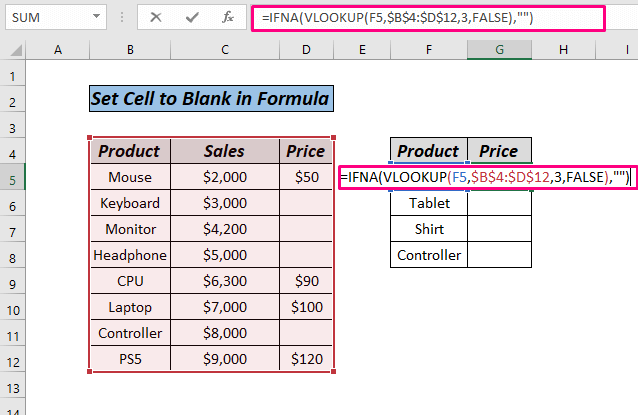
فارمولا وضاحت کی گئی
- VLOOKUP(F5,$B$4:$D$12,3,FALSE) → ماؤس کی قیمت لوٹاتا ہے ( F5<2 کی قدر)>) B4:D12 رینج کے تیسرے کالم سے۔
آؤٹ پٹ → 50
- IFNA (VLOOKUP(F5,$B$4:$D$12,3,FALSE),"") → بن جاتا ہے IFNA(50,"")
آؤٹ پٹ → 50 (چونکہ قدر N/A نہیں تھی)
- اب، دبائیں داخل کریں ۔
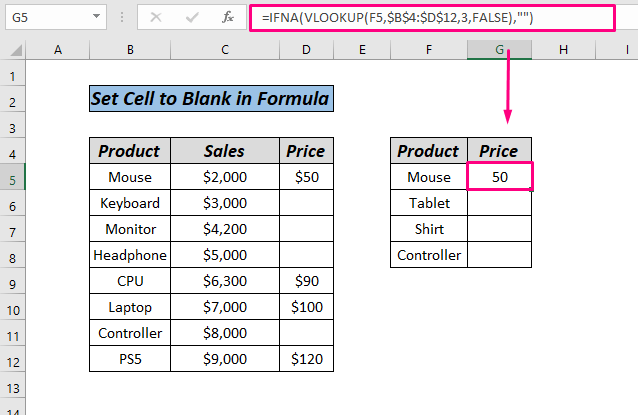
- آخر میں، آٹو فل سیریز پر نیچے گھسیٹیں۔ 15>
- اب، ایک ڈائیلاگ باکس پاپ اپ ہوگا، اور ٹائپ بار میں درج ذیل فارمولہ کو ٹائپ کریں۔
- آخر میں، کلک کریں ٹھیک ہے ۔
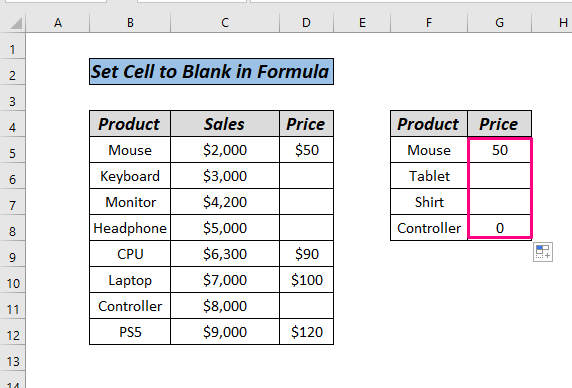
جیسا کہ آپ دیکھ سکتے ہیں، ماؤس اور اس کی قیمت ڈیٹا ٹیبل میں دستیاب ہے، اور VLOOKUP نے قیمت واپس کردی۔ لیکن ٹیبلٹ اور شرٹ ڈیٹا سیٹ میں غائب ہیں اسی وجہ سے VLOOKUP نہیں ملتا اور یہ ڈیٹاسیٹ پر لاگو نہیں ہوتا، اسی لیے IFNA 2 ISNA نامی ایک فنکشن آپ IF کے ساتھ جوڑ سکتے ہیں، جو IFNA کی طرح کام کرے گا۔
متعلقہ مواد: تلاش کریں , شمار کریں اور فارمولہ لاگو کریں اگر سیل خالی نہیں ہے (مثالوں کے ساتھ)
طریقہ 6: فارمیٹ آپشن کا استعمال کرتے ہوئے سیل کو خالی پر سیٹ کریں
اب تک ہم نے آپ کو خالی سیل سیٹ کرنا دکھایا ہے۔ فارمولے کے اندر، آپ اسے روایتی فارمولے کے بجائے مختلف طریقے سے بھی کر سکتے ہیں۔ اس مضمون کے آخر میں، ہم خالی سیل بنانے کے لیے حسب ضرورت فارمیٹ آپشن کا استعمال دیکھیں گے۔
مرحلہ:
- <13 مطلوبہ رینج کو منتخب کریں جسے آپ فارمیٹ کرنا چاہتے ہیں اور ہوم ٹیب پر جائیں اور چھوٹے تیر پر کلک کریں جیسا کہ تصویر میں دکھایا گیا ہے یا CTRL+1 دبائیں
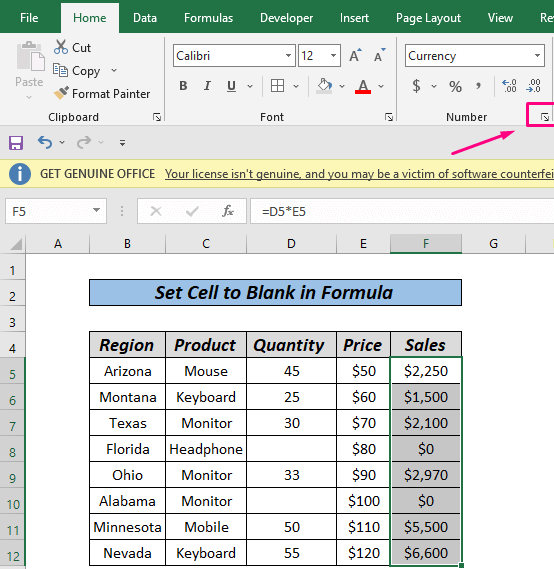
0;-0;;@ 
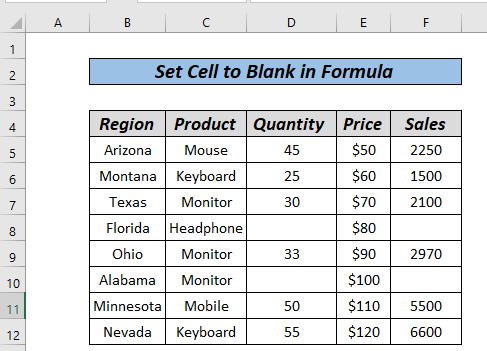
بس یہی ہے۔
مزید پڑھیں: ایکسل میں اوپر والی ویلیو کے ساتھ خالی سیل بھریں ( 4 طریقے)
مشق سیکشن
ان فوری طریقوں کے عادی ہونے کا واحد سب سے اہم پہلو مشق ہے۔ نتیجے کے طور پر، ہم نے ایک پریکٹس ورک بک منسلک کی ہے جہاں آپ ان طریقوں پر عمل کر سکتے ہیں۔
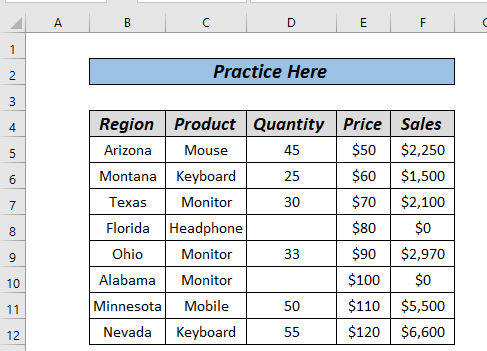
نتیجہ
یہ استعمال کرنے کے 6 مختلف طریقے ہیں ایکسل سیل کو فارمولہ میں خالی پر سیٹ کریں۔ اپنی ترجیحات کی بنیاد پر، آپ بہترین متبادل کا انتخاب کر سکتے ہیں۔ اگر آپ کے کوئی سوالات یا تاثرات ہیں تو براہ کرم انہیں تبصرے کے علاقے میں چھوڑ دیں۔

